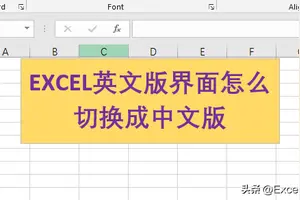1.win10系统怎么给自己电脑文件夹加密
我们右键此电脑,选择最下面的属性。
看最左上角,有个“控制面板主页”,点击进入控制面板界面。
进去后,看到右边有个类别,点击,在下拉菜单中选择“大图标”。参考下图。
这时,我们可以看见如下图框中的BitLocker驱动器加密。点击进入加密设置。
这时可以看见自己电脑的硬盘,都没加密,想加密那个盘,就
点击“启用BitLocker”。
6
这里我选择给D盘加密,进入后入下图,选择使用密码加密,然后输入自己想设定的密码,长度要大于8,点击下一步。
2.windows10系统怎么设密码
Win10怎么更改电脑开机密码点击Win10系统下方的开始菜单,然后再点击弹出菜单里的“电脑设置”,
在电脑设置对话框里点击用户和帐户,
点击用户和帐户后,接着在点击登陆选项,
点击登录选项后,在右侧这里可以看到设置密码,图片密码,PIN等。这里我们点击设置和更新密码。如果没有设置密码则可以设置密码,有密码就点击密码下方的更改按钮进行设置。
在更改密码窗口,输入当前用户的密码,点击下一步。如下图所示。
当前用户密码验证成功,接着输入两次新的密码。两次新密码要一致,新密码更改设置成功后,下次登录就要用新密码了。
点击完成,电脑开机密码。设置成功。系统提示下次登录时,用新更改的密码。
Win10怎么设置电脑开机密码
1
如果你在装Win10系统时就没有设置开机密码。那么就可以设置开机密码了,设置的过程和上面的Win10怎么更改电脑开机密码是一样的。
3.电脑文件怎么设置密码
系统没这种功能。
推荐使用易通文件夹锁。支持所有windows系统。可以加密文件夹,加密文件,加密磁盘(磁盘分区加密和USB锁),安全易用。可隐藏加密,也可加锁加密。加密后的资料防删除,复制。
第一步:百度搜索下载安装易通文件夹锁软件。
第二步:右击想要加密的文件或文件夹,右键菜单里有易通加密菜单,直接就可以加密。
第三步:双击已加密的文件或文件夹,将弹出密码框输入加密设置的密码即可。
转载请注明出处windows之家 » win10的系统更新文件在哪里设置密码
 windows之家
windows之家